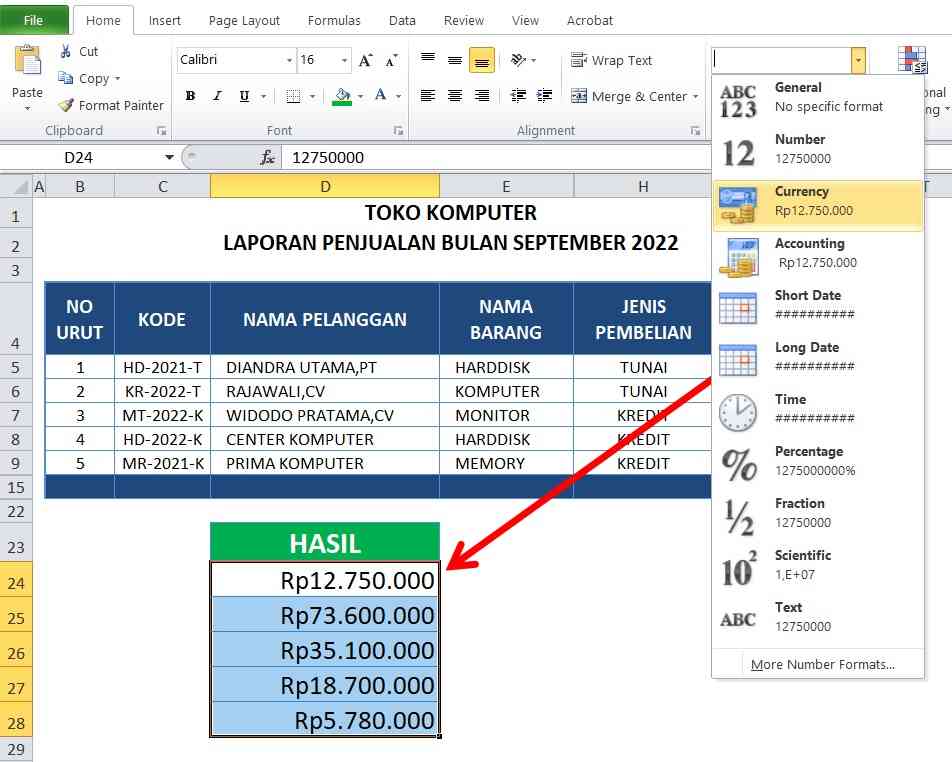Excel adalah alat yang sangat berguna untuk pekerjaan di kantor, terutama untuk pengolahan data dan angka. Salah satu fungsi yang banyak digunakan dalam Excel adalah format angka menjadi rupiah. Dalam tutorial ini, kita akan membahas cara membuat rupiah di Excel secara otomatis dengan opsi Currency.
1. Cara Menambahkan Rupiah di Excel dengan Opsi Currency
Langkah pertama untuk menambahkan format rupiah ke angka di Excel adalah dengan menekan tombol “Format Cells”. Klik kanan pada sel yang berisi angka, lalu pilih “Format Cells”. Kemudian, pada tab “Number”, pilih “Currency” pada kategori “Number Format”. Setelah itu, klik pada “OK”.
Setelah selesai, angka yang ditampilkan pada sel tersebut akan menjadi format rupiah. Anda juga dapat menentukan jumlah desimal yang ingin ditampilkan untuk format rupiah tersebut. Tekan tombol “Increase Decimal” atau “Decrease Decimal” pada tab “Number” untuk mengatur angka desimal.
Hal penting lainnya, jika anda membutuhkan format rupiah pada kolom atau baris lain, anda tidak perlu melakukan langkah-langkah yang sama lagi. Anda dapat menyalin format rupiah pada sel dan menempelkannya pada sel lain dengan mengklik pada tombol “Format Painter” pada tab “Home”. Cara cepat ini akan menghemat waktu dan mempercepat pekerjaan anda.
2. Cara Membuat Format Rupiah Adalah
Jika Anda ingin membuat format rupiah pada angka secara manual, langkah pertama adalah menambahkan element “= Text”. Misalnya, kita ingin menampilkan angka 1000000 sebagai format rupiah, yaitu Rp. 1.000.000. Berikut adalah langkah-langkahnya:
- Ketikkan angka 1000000 pada sel Excel
- Ketikkan tanda sama dengan (=) pada sel lain
- Ketikkan teks “Text” pada sel di bawah tanda sama dengan
- Tambahkan kurung buka dan tutup ( () ) setelah “Text”
- Isikan angka berupa referensi ke sel awal (1000000)
- Tambahkan tanda titik-koma (;) lalu masukkan format yang diinginkan
- Tambahkan tanda kutip di awal dan akhir format teks rupiah (“)
Setelah langkah-langkah di atas, sekarang format rupiah untuk angka 1000000 seperti Rp. 1.000.000 akan ditampilkan di sel Anda.
Cara pembuatan format rupiah secara manual berguna jika Anda ingin menampilkan format rupiah yang tidak umum atau selalu sama pada sel di Excel. Sedangkan cara pertama dengan Format Cells berguna ketika Anda membutuhkan format rupiah secara otomatis pada beberapa sel dengan angka berbeda.
3. Cara Membuat Rupiah di Excel Secara Otomatis
Jika Anda ingin membuat format rupiah secara otomatis pada kolom atau sel yang berisi angka, Excel memiliki fitur “Currency” yang akan membuat pekerjaan Anda menjadi lebih mudah.
Anda dapat memilih kategori “Currency” pada tab “Number Format” ketika ingin menambahkan format rupiah. Jika pilihan “Currency” tidak tersedia, klik pada tombol panah di samping kategori “Number Format” untuk menampilkan menu dropdown lengkap.
Seperti yang telah dijelaskan sebelumnya, Anda juga dapat menentukan jumlah desimal yang akan ditampilkan pada angka rupiah. Misalnya, jika Anda ingin menampilkan 2 angka desimal, klik pada tombol “Decrease Decimal” dua kali untuk mengurangi angka desimal.
Anda juga dapat menggunakan shortcut keyboard “Ctrl + Shift + 5” untuk mengubah format sel menjadi kategori “Currency” secara cepat. Selain itu, Anda juga dapat menggunakan “Format Painter” untuk menyalin format rupiah dan menempelkannya pada sel lain.
FAQ
1. Apakah cara membuat format rupiah secara manual hanya dapat digunakan pada angka tertentu?
Tidak, cara membuat format rupiah secara manual dapat digunakan pada semua angka di Excel, tidak masalah berapa panjang angka tersebut. Anda hanya perlu mengikuti langkah-langkah yang telah dijelaskan sebelumnya dengan benar.
2. Bisakah saya menentukan format mata uang selain Rupiah pada Excel?
Ya, Anda dapat memilih format mata uang yang tersedia pada kategori “Currency” pada tampilan “Format Cells” di Excel. Selain itu, jika format mata uang yang diinginkan tidak ada, Anda dapat menentukannya dengan membuat format rupiah secara manual.
Video Tutorial Cara Format Angka Menjadi Rupiah Dengan Excel Secara Otomatis
Demikianlah cara membuat rupiah di Excel secara otomatis dengan opsi Currency dan format manual untuk format rupiah tertentu. Semoga tutorial ini bermanfaat bagi Anda yang ingin menggunakan Excel untuk pengolahan data dan angka secara efektif.